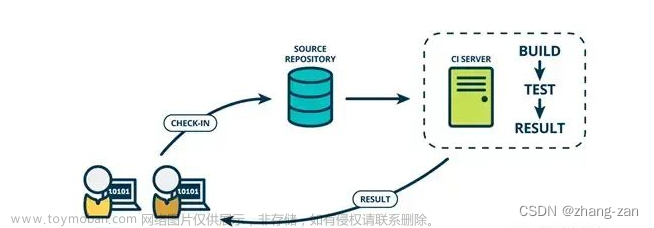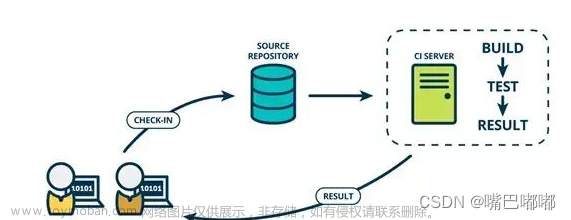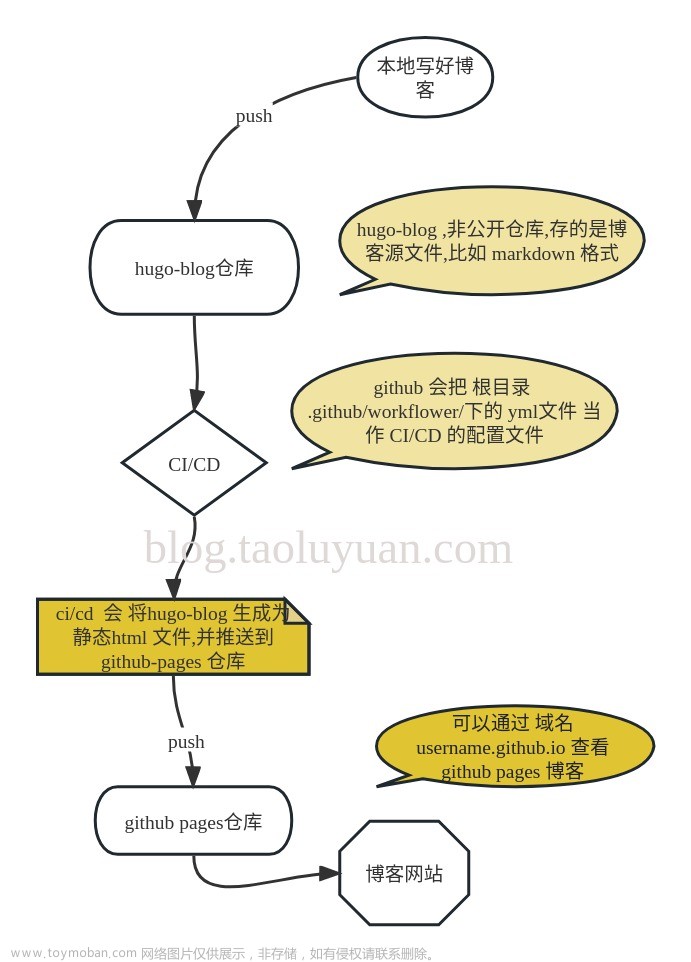一般构建部署
以一个简单的前后端项目来说,分别编写前后端的 Dockerfile 文件并构建镜像,然后编写 docker-compose.yml 构建部署,启动运行。每次代码变更后都需重新手动打包、构建、推送。
一个简单的例子:
- 前端:
- 项目名:kubemanagement-web
- 技术栈:Vue
- 后端:
- 项目名:kubemanagement
- 技术栈:Golang
tips: 不同语言对应的构建逻辑编写不同。关于 Dockerfile 以及 docker-compose 如何编写,请查阅官方文档,此处不在赘述。
1. 编写前端 Dockerfile 文件:
#第一阶段构建
FROM node:16.13.2 as builder
WORKDIR /app/kubemanagement-web
COPY . .
RUN npm config set registry https://registry.npmmirror.com
RUN npm install
# 开始构建
RUN npm run build:prod
# 第二阶段构建
FROM nginx
COPY --from=builder /app/kubemanagement-web/dist/ /usr/share/nginx/html/
COPY --from=builder /app/kubemanagement-web/default.conf.template /etc/nginx/templates/default.conf.template
EXPOSE 80
2. 编写后端 Dockerfile 文件:
FROM golang:1.20-alpine3.16 as builder
WORKDIR /go/src/kubemanagement.com/server
COPY . .
RUN go env -w GO111MODULE=on \
&& go env -w GOPROXY=https://goproxy.cn,direct \
&& go env -w CGO_ENABLED=0 \
&& go env \
&& go mod tidy \
&& go build -o server .
FROM alpine:latest
LABEL MAINTAINER="zj20162325@163.com"
WORKDIR /go/src/kubemanagement.com/server
COPY --from=0 /go/src/kubemanagement.com/server/config.yaml ./config.yaml
COPY --from=0 /go/src/kubemanagement.com/server/.kube/config ./.kube/config
COPY --from=0 /go/src/kubemanagement.com/server/server ./
EXPOSE 8082
ENTRYPOINT ./server
3. 分别构建镜像:
- 前端
docker build -t harbor.kubemanagement.com/kubemanagement/kubemanagement-web:v1.0 .
- 后端
docker build -t harbor.kubemanagement.com/kubemanagement/kubemanagement:v1.0 .
结果如下:
如果需要推送镜像,比如推送到私有 Harbor 仓库,可执行:
docker push harbor.kubemanagement.com/kubemanagement/kubemanagement-web:v1.0
docker push harbor.kubemanagement.com/kubemanagement/kubemanagement:v1.0
Harbor 的搭建可参考 微服务 & 云原生:搭建 Harbor 私有镜像仓库。
4. 编写 docker-compose.yml 文件:
version: "3"
networks:
network:
ipam:
driver: default
config:
- subnet: '177.7.0.0/16'
services:
web:
container_name: kubemanagement-web
image: harbor.kubemanagement.com/kubemanagement/kubemanagement-web:v1.0
restart: always
environment:
BACKEND_HOST: 'http://177.7.0.12:8082/'
ports:
- '8081:80'
depends_on:
- server
networks:
network:
ipv4_address: 177.7.0.11
server:
container_name: kubemanagement-server
image: harbor.kubemanagement.com/kubemanagement/kubemanagement:v1.0
restart: always
ports:
- '8082:8082'
networks:
network:
ipv4_address: 177.7.0.12
使用 docker-compose 自动完成包括构建镜像,创建服务,启动服务,并关联服务相关容器的一系列操作:
docker-compose up -d
结果如下:
此时通过相应 ip:port 即可访问页面,示例页面如下:
使用 Gogs & Drone 持续集成

Gogs
编写 gogs 的 docker-compose.yml 文件
version: "3"
volumes:
gogsdata:
services:
gogs:
container_name: gogs
image: gogs/gogs:0.12.10
volumes:
- gogsdata:/data
restart: always
ports:
- '10880:3000'
执行:
docker-compose up -d
结果如下:
通过 10880 端口访问:
数据库根据需求来选,这里选择最轻量级的 SQLite3 作为演示,其他配置项可以默认,由于编写 docker-compose.yml 时做了端口映射,主要修改域名、端口号,如下:
编写完可选配置后点击立即安装,我这里就简单设置管理员信息:
gogs 的使用与 git 基本一致,简单创建一个仓库并提交信息:
Drone
编写 docker-compsoe.yml 文件:
version: "3"
volumes:
dronedata:
services:
drone-server:
image: drone/drone:2
container_name: drone-server
environment:
DRONE_AGENTS_ENABLED: "true"
DRONE_GOGS_SERVER: "http://192.168.65.134:10880"
# openssl rand -hex 16 生成, server 与 runner 的 DRONE_RPC_SECRET 设置相同
DRONE_RPC_SECRET: "02cfbfe91f999c6f334158f4cf737490"
DRONE_SERVER_HOST: "192.168.65.134:9080"
DRONE_SERVER_PROTO: "http"
# 必须是管理员身份,方便后续的配置选项等操作
DRONE_USER_CREATE: "username:BetaCatPro,admin:true"
volumes:
- dronedata:/data
restart: always
ports:
- '9080:80'
- '9443:443'
drone-runner:
image: drone/drone-runner-docker:1
container_name: drone-runner
environment:
DRONE_RPC_SECRET: "02cfbfe91f999c6f334158f4cf737490"
DRONE_RPC_HOST: "192.168.65.134:9080"
DRONE_RPC_PROTO: "http"
DRONE_RUNNER_CAPACITY: "2"
DRONE_RUNNER_NAME: "first-runner"
volumes:
- /etc/docker/:/etc/docker
- /var/run/docker.sock:/var/run/docker.sock
restart: always
ports:
- '3000:3000'
depends_on:
- drone-server
部分参数说明:
- DRONE_GOGS_SERVER : Gogs 服务地址(需要http://开头)
- DRONE_RPC_SECRET: Drone 服务密匙(runner 也要使用相同密钥)
- DRONE_SERVER_HOST: Drone 服务地址,外部可访问的域名或IP地址
- DRONE_SERVER_PROTO: Drone提供服务的协议类型,可选为 http 或 https
- DRONE_USER_CREATE: 设置Drone管理员账号(是Gogs平台里的账号)
执行 :
docker-compose up -d
结果:
浏览器访问 ip:port:
登录用户名密码为上一步注册 gogs 时所用的,登录成功进入主页:
这里会显示 gogs 中创建的代码仓库列表。
流水线配置
激活钩子
进入 drone 相应仓库页面,点击 ACTIVATE REPOSITORY 按钮,激活钩子:
激活后可以看到一些设置项,注意一定要把 Trusted 选型勾选,否则在后续编写钩子文件定义挂载操作时会出现下面错误:
Drone untrusted repositories cannot mount host volumes

进入到 gogs 中相应仓库,点击仓库设置:
可以看到管理的 Web 钩子:
编写 .drone.yml 钩子文件
在项目根目录下编写 .drone.yml 文件,用于定义触发 git 提交时的一系列操作,这里以文章开头描述的 kubemanagement-web 前端项目为例:
kind: pipeline
type: docker
name: kubemanagement-web-publish
environment:
GOOS: linux
GOARCH: amd64
steps:
- name: build
image: plugins/docker
volumes:
- name: hosts
path: /etc/hosts
- name: docker-ca
path: /etc/docker
- name: dockersock
path: /var/run/docker.sock
settings:
username: admin
password:
# 注意在 drone 页面的 Secrets 添加对应配置
from_secret: harbor_password
repo: harbor.kubemanagement.com/kubemanagement/kubemanagement-web
registry: harbor.kubemanagement.com
tags:
- v1.1
- name: ssh commands
image: appleboy/drone-ssh
settings:
host: 192.168.65.134
username: root
password:
# 注意在 drone 页面的 Secrets 添加对应配置
from_secret: ssh_password
port: 22
script:
#拉取镜像并重启 注意--需要提前在目标主机完成docker login
- if [ $(docker ps -a | grep kubemanagement-web | wc -l) -ge 1 ];then docker stop kubemanagement-web && docker rm kubemanagement-web; fi
- docker pull harbor.kubemanagement.com/kubemanagement/kubemanagement-web:v1.1
- export BACKEND_HOST=http://192.168.65.134:8082/
- docker run --name kubemanagement-web --restart=always -d -p8081:80 -e BACKEND_HOST=$BACKEND_HOST harbor.kubemanagement.com/kubemanagement/kubemanagement-web:v1.1
volumes:
- name: hosts
host:
path: /etc/hosts
- name: docker-ca
host:
path: /etc/docker
- name: dockersock
host:
path: /var/run/docker.sock
然后在 drone 页面的 Secrets 添加对应配置,这里按照 .drone.yml 文件中使用到的有 harbor_password 和 ssh_password,value 分别为对应平台的密码,我这里 harbor 的密码为123456,gogs 密码为 by6671715,分别添加即可:
编写好文件后,可进行代码提交。不过还需要查看 gogs 的配置文件中有没有将 ip 加入到白名单中,如果有多个 ip 则用 , 分隔。我这里 ip 为 192.168.65.134。具体配置如下:
- 首先查看 gogs 挂载的卷,查看 Mounts 里 Source 的内容(注意,时下图箭头指向的位置),配置文件即在此目录下:
docker inspect gogs

cd /var/lib/docker/volumes/gogs_gogsdata/_data
cd gogs/conf
vim app.ini
- 在 security 处加上配置:
LOCAL_NETWORK_ALLOWLIST = 192.168.65.134

3. 重启 gogs
# 返回存放 gogs 的 docker-compose.yml 的目录
docker-compose restart
如果没有配置,还继续提交代码的话,会出现下面情况:

可以看到,虽然提交成功,但点击仓库设置,进入管理 Web 钩子项,点击存在的钩子,如 http://192.168.65.134:9080/hook,可以看到:
钩子并没有生效,并报错:文章来源:https://www.toymoban.com/news/detail-647187.html
Payload URL resolved to a local network address that is implicitly blocked.
提交代码,触发 Hooks
成功提交代码,并触发钩子后,gogs 页面中显示成功信息:
drone 页面信息如下:
点击进入,可以在 GRAPH VIEW 查看详细进度及日志:
可以看到目前处于 build 阶段。完全构建完成后,页面如下:
harbor 页面中对应的镜像版本也推送成功: 文章来源地址https://www.toymoban.com/news/detail-647187.html
文章来源地址https://www.toymoban.com/news/detail-647187.html
到了这里,关于微服务 & 云原生:基于 Gogs + Drone 实现 CI/CD 自动化的文章就介绍完了。如果您还想了解更多内容,请在右上角搜索TOY模板网以前的文章或继续浏览下面的相关文章,希望大家以后多多支持TOY模板网!